Studio Desktopならデジタルコンテンツも快適
Studio Desktopで画像編集を楽しむ
高性能パーツを搭載するStudio Desktopなら、デジカメ写真のレタッチ編集やビデオカメラで撮影した動画編集も快適。さらにクアッドコアCPUに対応しているソフトであれば、処理速度も劇的にアップします。
写真画像の管理には「Windows フォトギャラリー」が便利
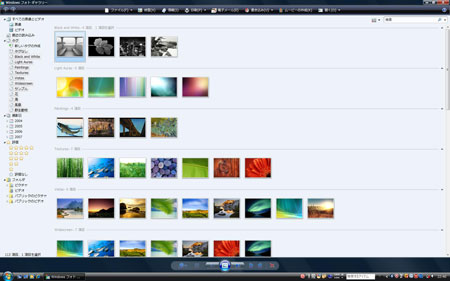
ビスタに搭載されている、画像管理ソフト「Windows フォトギャラリー」。写真の閲覧ならこれで十分。
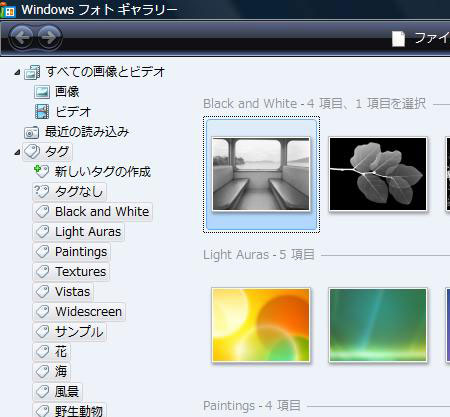
画像だけでなく、ビデオなどもカテゴリ別に管理できる
表示範囲が広く、一度に大量の写真画像を把握できますので、デジカメ写真の管理にも便利です。
写真のレタッチ編集にチャレンジ!
せっかくStudio Desktopを購入するなら、デジカメで撮影した画像を見て楽しむだけでなく、レタッチ編集にもチャレンジしてみましょう。
色調整機能を使って、プロ気分を楽しむ
簡単な色調整機能が付いていますので、スライド調整などを行うだけでレタッチ編集が楽しめます。
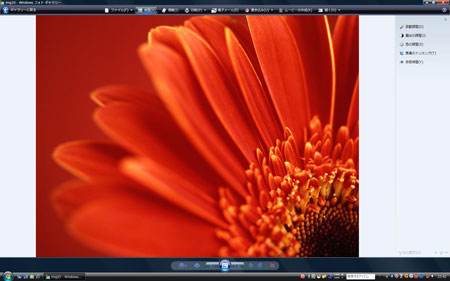
編集したい画像を選ぶ
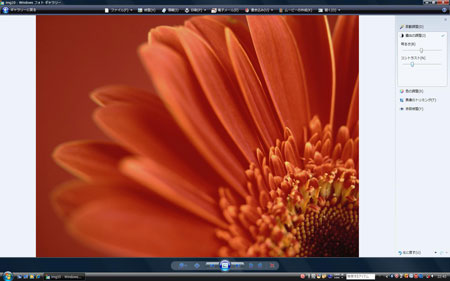
赤色を落ち着かせたい場合は、コントラストを下げてみる
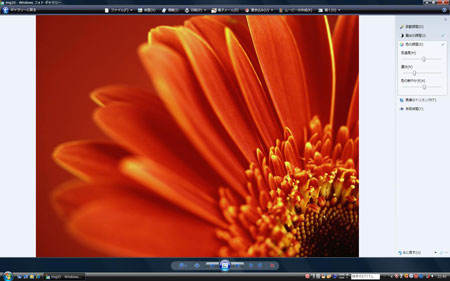
(少し暗くなりすぎたので)少しスライドを調整して、黄色が目を引くイメージに
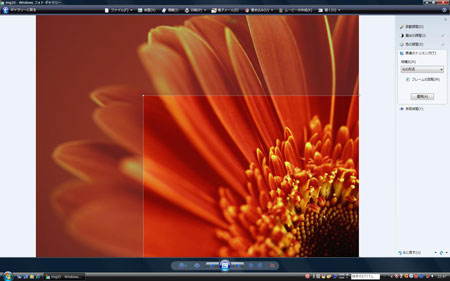
もっと花の中心を拡大したいと思ったら、トリミング機能を使う
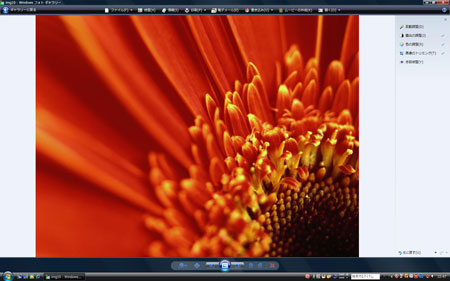
写真が拡大されて、黄色が鮮やかな写真になった
「写真をレタッチ編集するのは初めて」というパソコン初心者の方が、趣味的に画像レタッチを楽しむには十分な機能を有します。
Photoshop Elementsでワンランク上のレタッチ編集を楽しもう
Studio Desktopでは、オプションで画像編集の定番ソフト「Photoshop Elements(フォトショップエレメンツ)」をカスタマイズすることができます。定評がある有料ソフトだけあって、さらに複雑でキレイな画像編集を楽しめます。
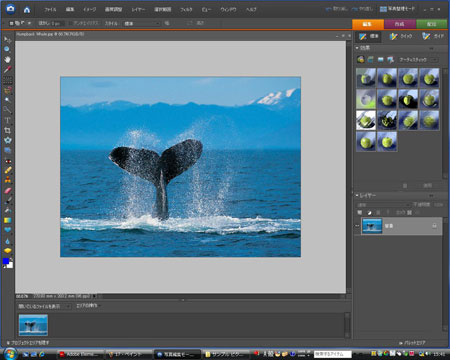
高度な画像編集が楽しめる「Photoshop Elements(フォトショップエレメンツ)」
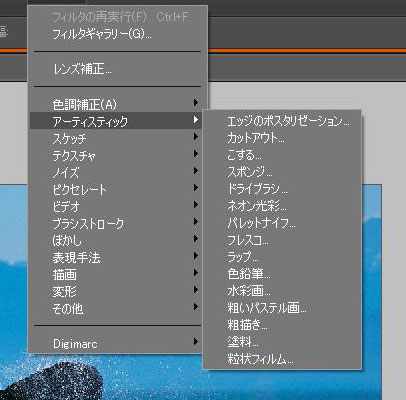
数多くの効果を反映することができ、

効果量も細かく調整可能
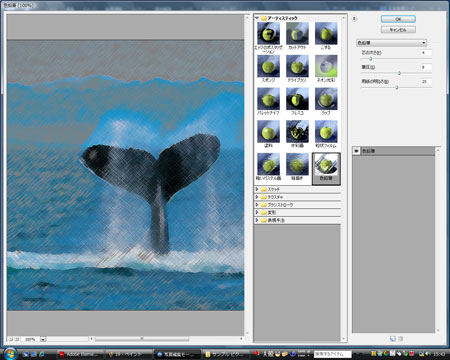
「色鉛筆」調にすると、上記のような画像もカンタン
DELL公式サイト 製品ページリンク
デジタルコンテンツ用途なら、Studioシリーズがおすすめ

Studio DesktopとStudio Slim Desktop
![]() Inspironシリーズでは選択できないクアッドコアCPUを体験できる!
Inspironシリーズでは選択できないクアッドコアCPUを体験できる!
→Studio Desktop(DELL公式ページ)






